开机启动项在哪里设置?
- 分类:win8 发布时间: 2016年12月01日 18:00:01
最近有非常多的网友问小编开机启动项在哪里设置?其实网友们提出的开机启动项在哪里设置这个问题解决起来非常简单,大家看完教程以后,都是能够开机启动项设置的。下面小编就来帮网友们解决开机启动项在哪里设置这个小问题吧。跟着小编一起来学习开机启动项设置吧。
禁止开机启动项
第一种方法是禁止部分不需要用到的开机启动项可以通过安全软件禁止或者系统设置禁止开机启动。安全软件以360安全卫士为例,打开后选择菜单优化加速下的启动项,将不必要的启动项禁止掉,就可以禁止开机启动项了,当然很多其他安全软件都有这个功能。但是这些都没有删除功能,需要下面介绍的系统设置中删除。
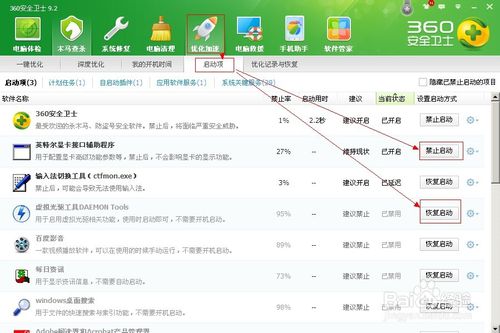
开机启动项在哪里设置图一
系统设置禁用开机启动项的方法是在开始的运行中,输入msconfig,调出系统配置实用程序,在启动项中勾选不需要的开机启动项,禁用就可以了。这种方法是系统禁止开机启动项的设置方法,下面的一步才是删除的设置方法。
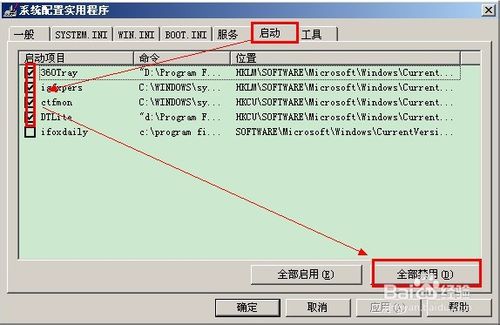
开机启动项在哪里设置图二
删除开机启动项
系统删除开机启动项的设置方法是在开始的运行中,输入regedit,然后确定后调出注册表编辑器。
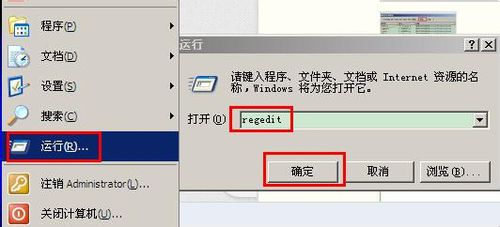
开机启动项在哪里设置图三
然后在注册表中按以下地址顺序,依次打开文件夹HKEY_LOCAL_MACHINE\Software\Microsoft\Windows\CurrentVersion\Run,然后在右侧列表中选择需要删除的开机启动项就可以了。
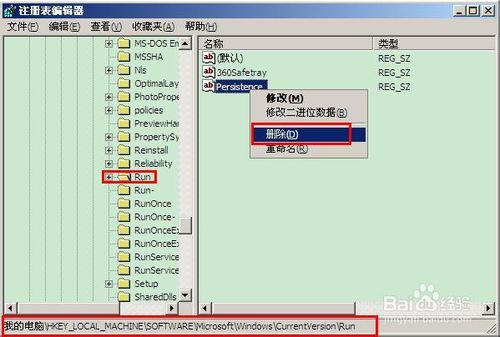
开机启动项在哪里设置图四
添加开机启动项
如步骤二所示,添加开机启动项,我们可以新建代码,放入到注册表中,但是麻烦不是,代码我们也不会写,那么我们可以通过简单的几步操作添加电脑开机启动项。

开机启动项在哪里设置图五
如图,依次打开电脑桌面左下角开始-程序-启动,鼠标放在启动上右键选择资源管理器,就会弹出资源管理器窗口。
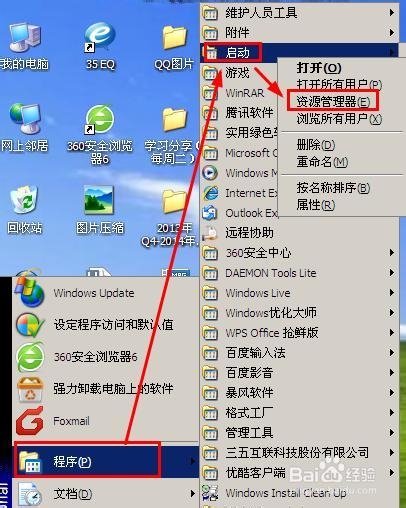
开机启动项在哪里设置图六
然后将我们需要开机启动的软件或服务运行图标,复制到弹出资源管理器窗口中,如电脑桌面上的软件运行图标,如果有安全软件提示,通过就可以了。
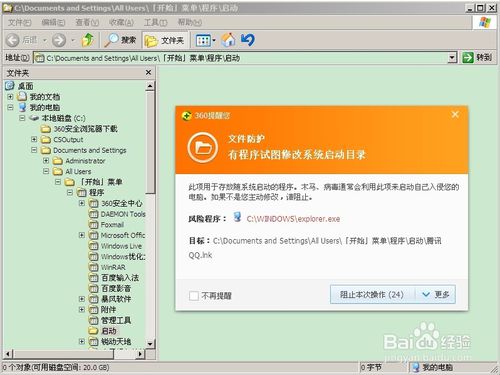
开机启动项在哪里设置图七
以上的全部内容就是小编为网友们带来的开机启动项在哪里设置的讲解了,相信这么详细,好用的开机启动项设置教程网友们会特别喜欢。小编就是喜欢把精品的教程分享给大家,让大家都能开开心心的学会技巧。网友们有时间可以来我们的官网浏览下哦。
猜您喜欢
- 鼠标右键不能复制粘贴2016/10/30
- 局域网共享软件,详细教您局域网共享软..2018/05/04
- 优盘写保护怎么格式化2016/11/11
- 组装机设置u盘启动盘图解教程..2017/07/20
- 深度win7系统下载2016/11/28
- 怎样卸载瑞星杀毒软件,详细教您卸载瑞..2018/02/26
相关推荐
- 深度系统win7 32位旗舰版系统下载.. 2016-11-28
- U盘里面的文件不见了?三个步骤让它现原.. 2014-12-28
- 电脑配置怎么看,详细教您如何查看电脑.. 2018-03-01
- u盘文件夹无法删除怎么办 2016-11-07
- bios密码是什么 2016-10-17
- 制作centos安装u盘教程 2018-11-30



